PPT怎么添加自定义动画
发布时间:2017-04-18 17:44
相关话题
在制作ppt的过程中适当设置一些动画效果可增加PPT内容的活力,吸引观者眼球,下面小编就来为大家介绍一下PPT动画效果应该怎么做。
PPT添加自定义动画教程
1我们首先打开我们需要添加动画的幻灯片!然后点击菜单中的动画!
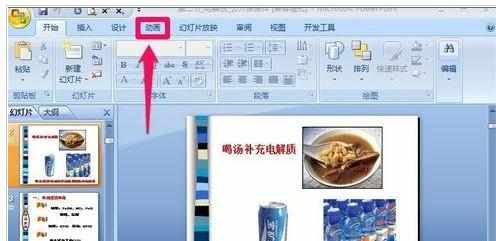
2然后点击自定义动画!
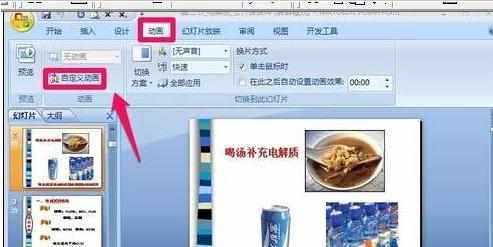
3我们选中窗口中的一个元素,然后点击添加效果,我们添加一个动画效果!
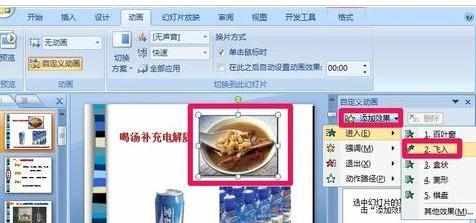
4然后我们根据需要设置动画开始的动作,以及动画播放的速度!

5根据自己的需要我们可以再选中一个元素同样添加动画效果!

6当我们把动画效果设置好以后我们可以调整动画播放的先后顺序!我们选中一个动画,然后点击重新排序!调整动画播放的先后顺序!
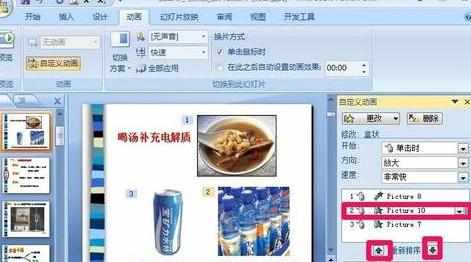
7当然窗口中给我们显示了每个元素的动画播放次序!
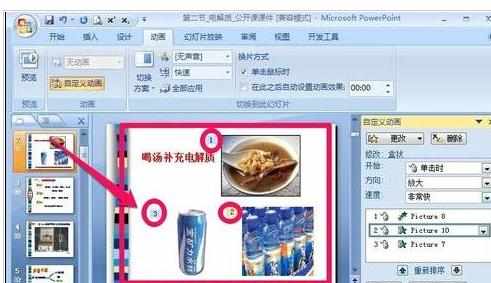

PPT怎么添加自定义动画的评论条评论